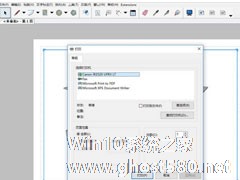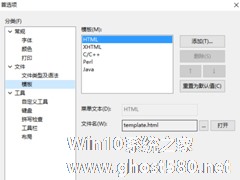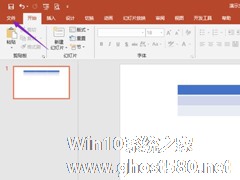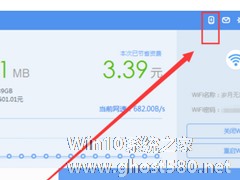-
草图大师如何打印模板?打印模板的操作步骤
- 时间:2024-05-17 16:38:17
大家好,今天Win10系统之家小编给大家分享「草图大师如何打印模板?打印模板的操作步骤」的知识,如果能碰巧解决你现在面临的问题,记得收藏本站或分享给你的好友们哟~,现在开始吧!
草图大师是一款功能非常强大的3D模型制作软件,它可以修改3D图形、快速创建模型、打印模板等等,那么在草图大师里怎么打印模板呢?下面就是在草图大师里打印模板的操作步骤,一起往下看看吧!
方法步骤
1、需要先打开SketchUp草图大师软件,我们需要根据打印机类型,在电脑上安装好打印机驱动,并且可以在电脑上查找到打印机,打开模型,选择导入到layout;
2、系统会自动启动layout,一般我们在下载su草图大师的时候,会附带下载安装layout,等待程序启动;

3、这时进入到layout之后,我们就需要选择打印的纸张,我们可以选择A4等纸张,并且确定纸张的方向;

4、完成纸张的选择后,我们就可以进入到模型的打印设置,我们可以拖动模型的图片,将图片放置到合适的A4纸位置;

5、确定纸张和图片的关系后,我们就可以点击文件,在弹出的选项中点击打印,系统就会弹出打印机的选择窗口;

6、最后一步我们在正确安装打印机驱动,并且连接上打印机的情况下,就可以在打印机列表中找到打印机,选择并进行打印,即可打印模型。

以上就是关于「草图大师如何打印模板?打印模板的操作步骤」的全部内容,本文讲解到这里啦,希望对大家有所帮助。如果你还想了解更多这方面的信息,记得收藏关注本站~
『文②章来♀自Win10系统之家www.ghost580.net,转载请联系网站管理人员!』
相关文章
-
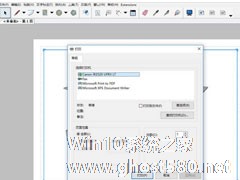
草图大师是一款功能非常强大的3D模型制作软件,它可以修改3D图形、快速创建模型、打印模板等等,那么在草图大师里怎么打印模板呢?下面就是在草图大师里打印模板的操作步骤,一起往下看看吧!
方法步骤
1、需要先打开SketchUp草图大师软件,我们需要根据打印机类型,在电脑上安装好打印机驱动,并且可以在电脑上查找到打印机,打开模型,选择导入到layout;
... -
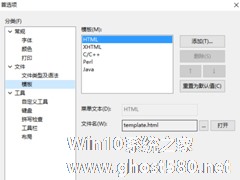
Editplus如何更改模板?Editplus更改模板的操作步骤
Editplus如何更改模板?最近有很多刚刚接触Editplus的小伙伴向我询问如何更改模板,那么今天的教程小编就给大家带来Editplus更改模板的操作步骤。让我们一起来看看吧
方法/步骤
1、我们先打开Editplus软件,看到顶部的有个工具列表,点开;
2、然后打开了工具列表之后,点击首选项进入对话框;
3、接着选择文件→模版,可... -
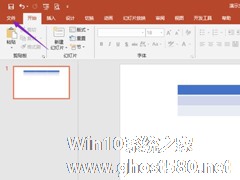
PPT是一款演示文稿软件,也是大家最熟悉的办公软件之一。当我们在使用ppt制作文稿时想要进行灰度打印应该怎么设置呢?不会操作的小伙伴请看以下教程,小编将为大家介绍PPT中是如何设置灰度打印的。
方法/步骤
1、先打开电脑,然后打开一个需要打印的PPT文档;
2、之后点击左上角的文件;
3、然后点击弹窗中的打印;<pstyle="t... -
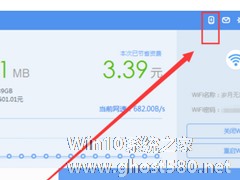
WiFi共享大师如何实现手机远程控制电脑?WiFi共享大师实现手机远程控制电脑的操作步骤
WiFi共享大师如何实现手机远程控制电脑?最近有很多小伙伴在问WIFI共享大师要怎样才能实现手机远程控制电脑,今天小编就带给大家WIFI共享大师让手机控制电脑的具体操作步骤。
方法/步骤
1、我们需要先下载WiFi共享大师
2、打开运行这款软件。在主界面单击【手机控制】按钮。如下图所示。
3、然后在弹出的窗口,用手机进行扫描二维码。如下...